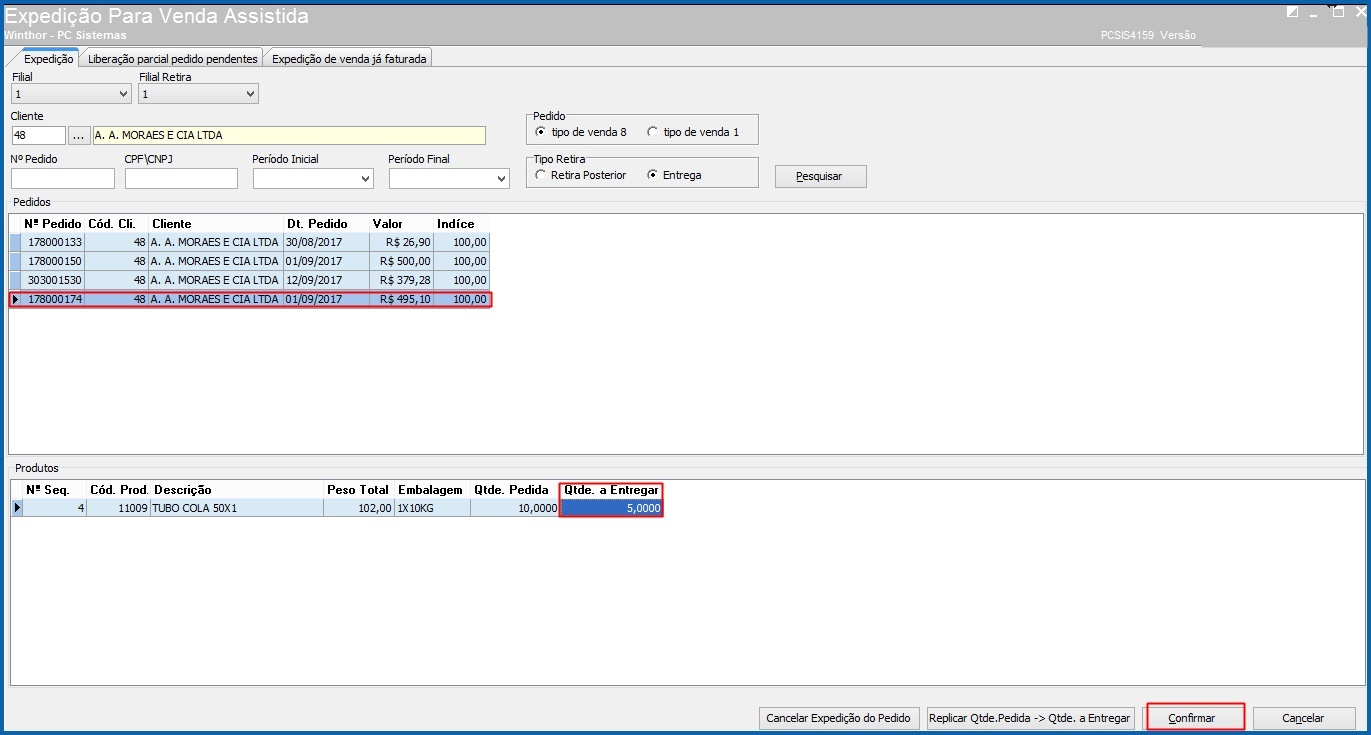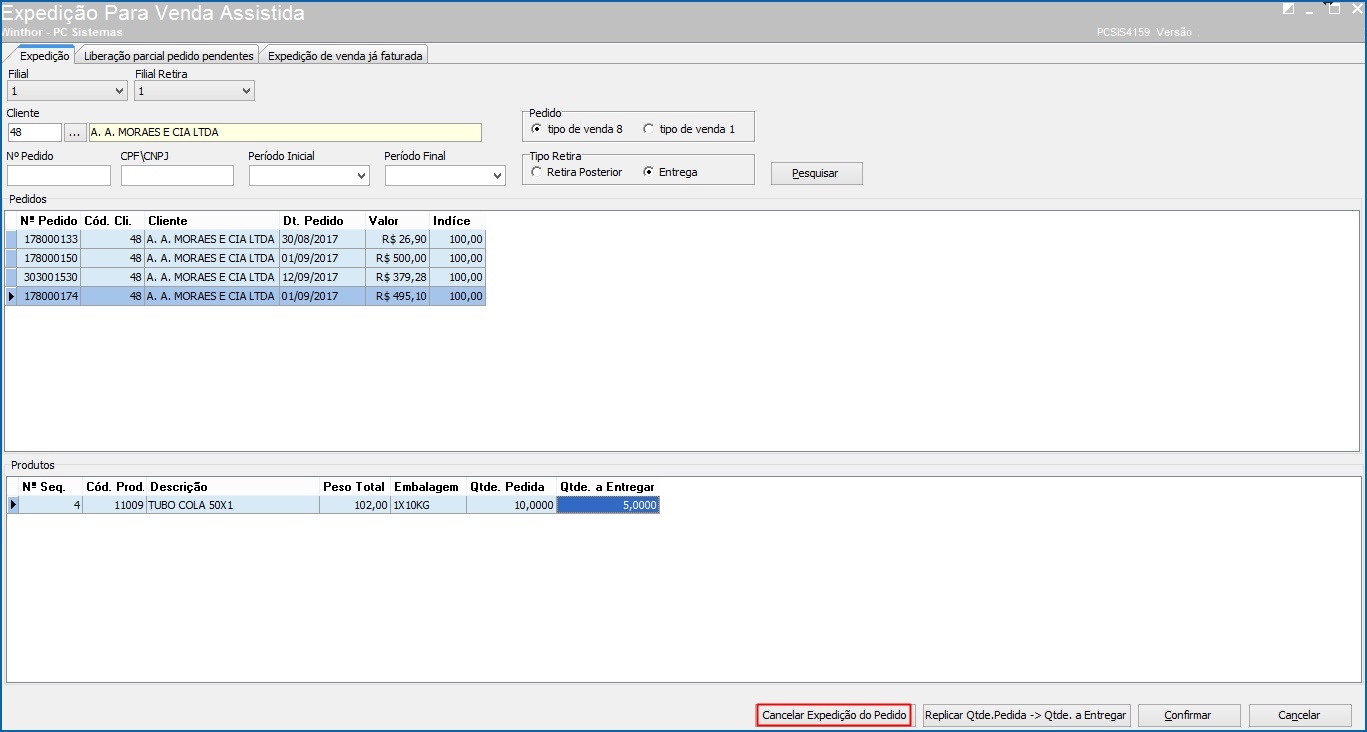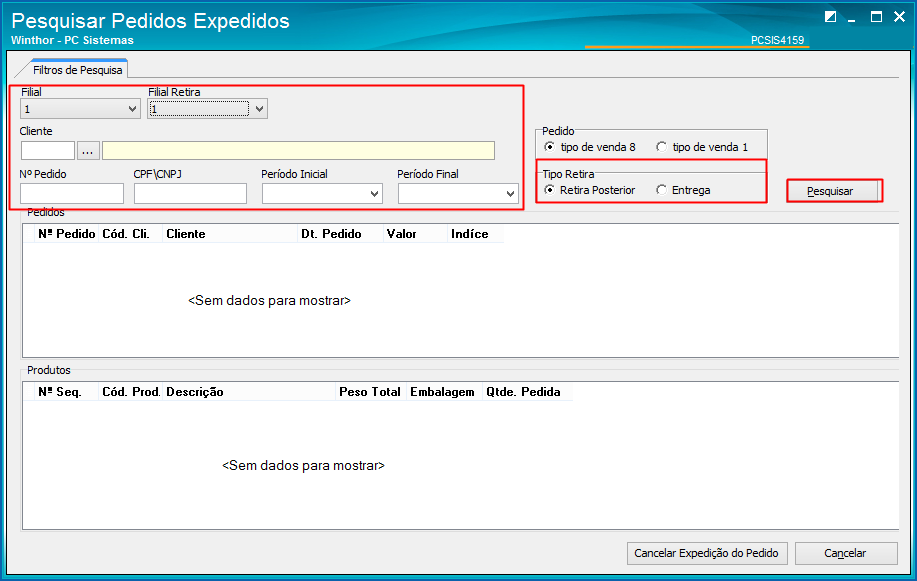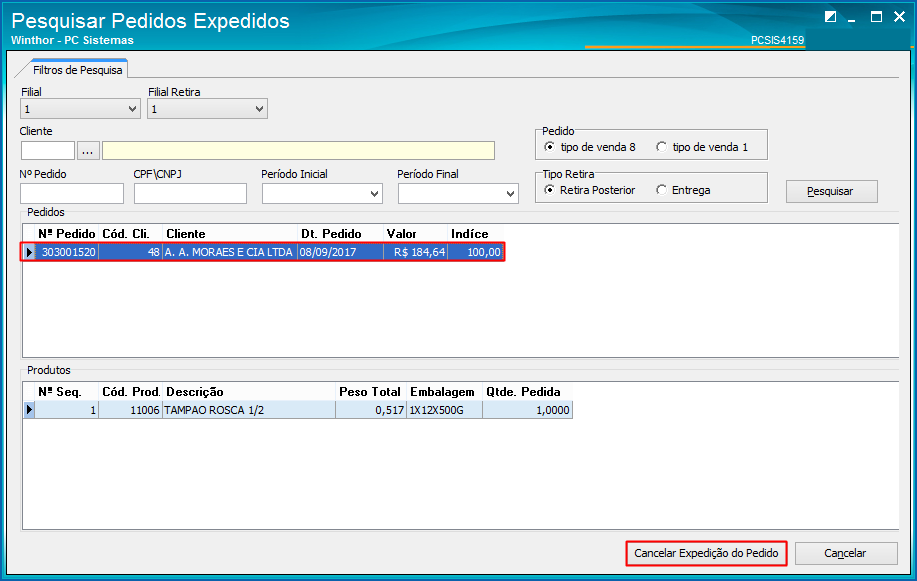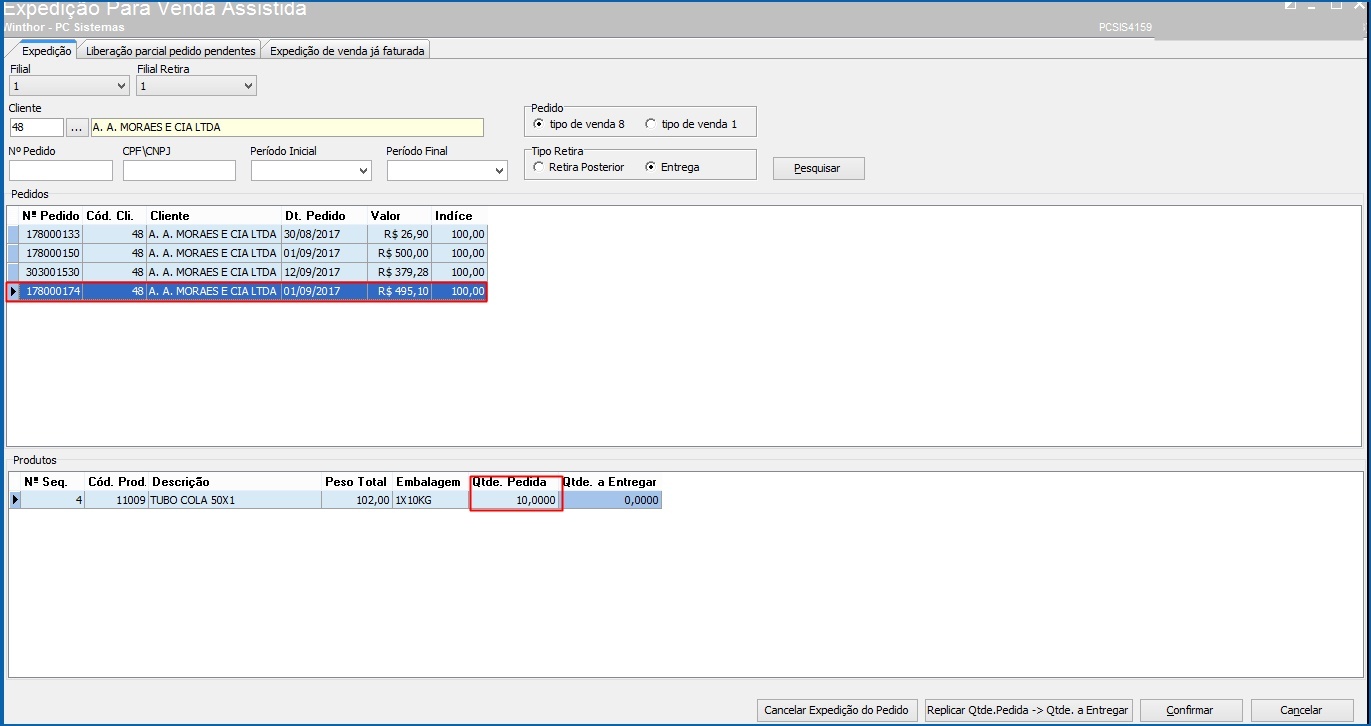CANCELAR EXPEDIÇÃO DE PEDIDO
Informações Gerais
Linha de Produto: | PC Sistemas | ||||||||||||
| Segmento Executor: | D&L | ||||||||||||
Módulo: | Material de Construção | ||||||||||||
Rotina: |
| ||||||||||||
Chamado/Ticket: | 2792.068516.2017 (HIS.02499.2017) | ||||||||||||
| Requisito/Story/Issue: | Cancelar pedido expedido. | ||||||||||||
País: | ( x ) Brasil ( ) Argentina ( ) Mexico ( ) Chile ( ) Paraguai ( ) Equador ( ) USA ( ) Colombia ( ) Outro _____________. | ||||||||||||
Objetivo
Ao fracionar um pedido na rotina 4159, caso ocorra alguma falha do usuário na conferência dos itens, será possível ter a opção de voltar o pedido para as rotinas anteriores e recomeçar o processo.
Definição da Regra de Negócio
- Deverá ter uma permissão de acesso (rotina 530) para mostrar os pedidos que foram expedidos - Flag na 4159;
- Deverá ter a possibilidade de fazer a expedição novamente;
- Deverá limpar o numviasmapasep quando for gerar a nova expedição.
Rotina | Tipo de Operação | Opção de Menu |
4159 - Expedição Para Venda Assistida | Alteração | Menu do WinThor > 4159 |
| 530 - Permissão de Acesso a Rotina | Envolvida | Menu do WinThor > 530 |
| 4100 - Procedure | Envolvida | Menu do WinThor > 4100 |
Procedimento para Configuração
- Atualize as rotinas para as versões:
- 4159 para 28.04 ou superior;
- 4100 para 28.04 ou superior;
- 530 para 28.04 ou superior.
Observação: Você sabe Como atualizar as rotinas do WinThor?
- Acesse a rotina 4100, selecione a opção Gerar Permissão de Acesso (rotina 530) e clique o botão Confirmar;
- Acesse a rotina 530, pesquise a rotina 4159, marque a permissão 6 - Permitir fazer novamente a expedição parcial do pedido e clique o botão Confirmar.
Procedimento para Utilização
- Acesse a rotina 4159 e realize a expedição dos itens conforme o tipo de entrega, preenchendo o campo Qtde a Entregar e clique o botão Confirmar;
- Clique o botão Cancelar Expedição do Pedido;
- Na tela Pesquisar Pedidos Expedidos, informe os filtros conforme necessidade, no campo Tipo Retira marque a opção Retira Posterior e clique o botão Pesquisar;
- Selecione o pedido a ter a expedição cancelada e clique o botão Cancelar Expedição do Pedido;
- Deseja realmente cancelar a expedição deste pedido? Clique o botão Sim;
- A rotina irá apresentar a mensagem que o cancelamento da expedição foi realizado com sucesso;
- O pedido original irá retornar para a tela inicial da rotina com a quantidade pedida para realizar uma nova expedição dos itens.
Visão Geral
Import HTML Content
Conteúdo das Ferramentas
Tarefas